
Sisällysluettelo:
- Vaihe 1: Komponenttien tunnistaminen
- Vaihe 2: Suorittimen (CPU) asennus
- Vaihe 3: Lämpöpastan levittäminen ja CPU -jäähdyttimen asentaminen
- Vaihe 4: IO Sheildin ja emolevyn pysäytykset
- Vaihe 5: Hajamuistin (RAM) asentaminen
- Vaihe 6: Virtalähteen (PSU) asentaminen
- Vaihe 7: Virtalähteen (PSU) kytkeminen emolevyyn
- Vaihe 8: Kiintolevyaseman tai SSD -aseman asentaminen ja liittäminen
- Vaihe 9: Kotelon tuulettimet
- Vaihe 10: Jäljellä olevat kaapelit ja etupaneelin liittimet
- Vaihe 11: Näytönohjaimen (GPU) asentaminen
- Vaihe 12: Käynnistäminen
- Kirjoittaja John Day [email protected].
- Public 2024-01-30 09:02.
- Viimeksi muokattu 2025-01-23 14:43.

Hei, tässä ohjeessa näytän sinulle, kuinka rakentaa oma mukautettu tietokone. On surullista huomata, että sitoutumisesi mukautettuun tietokoneeseen ei päättynyt, kun heitit kaikki rahasi yhdelle, se oli vasta alkua. Ensimmäistä kertaa rakentajat odottavat kalleimman Lego -projektin yllätysherkkua. Joten jos noudatat kanssani näitä ohjeita, hihna tulee olemaan pitkä.
Vaihe 1: Komponenttien tunnistaminen



Koska en anna ohjeita tietokoneen osien ostamisesta tai ostamisesta, sinulla pitäisi olla jo tarvittavat komponentit tietokoneen rakentamiseen.
Tarvittavat komponentit ovat seuraavat: (Kuvanumerot ovat valokuvan vasemmassa yläkulmassa)
Emolevy (kuva 1). Huomaa, että olen merkinnyt kaikki asiaankuuluvat paikat emolevyyn. Tutustu näihin paikkoihin, koska jokainen vaihe sisältää jonkin liittämisen emolevyyn.
Suoritin (CPU) (Kuva 2) Huomaa, että suorittimessa on lovia ja merkintöjä varmistaaksesi, että asetat sen oikein
Tietokoneen kotelo (Kuva 3) Huomaa kotelon eri puolet. sinulla on edessä, takana, ylhäällä, alhaalla ja kaksi puolta. Viittaan molempiin puoliin sivuna A ja sivuna B. Sivu A on kuvassa näkyvä sivu, tähän suurin osa komponenteista menee.
CPU -jäähdytin (kuvat 4 ja 5). CPU -jäähdyttimet voidaan sisällyttää suorittimen mukana tai ostaa sen jälkeen. Kuvissa 4 ja 5 on esitetty yleisimmät jäähdyttimet.
Asemat (kuvat 6 ja 7). Kuvissa 6 ja 7 esitetään kaksi yleisintä taajuusmuuttajatyyppiä.
Random Access Memory (RAM) (Kuva 8). Kuvassa on yksi ram -tikku, on tavallista, että siinä on useita tikkuja. Huomaa lovi nastojen keskellä ja valokuvan huomautus.
Virtalähde (PSU) (Kuva 9) Virtalähteitä on kolme tyyppiä, ei-modulaarinen, puolimodulaarinen ja täysin modulaarinen. Ero on siinä, mitkä johdot voit irrottaa virtalähteestä. Jos sinulla on ei-modulaarinen virtalähde, se näyttää kaapelien sotkulta pakkauksesta. Muuten se näyttää vain laatikolta, jossa on ilmareiät.
Grafiikkakortti (GPU) (Kuva 10) Grafiikkakortti on usein kallein osa tietokoneen rakennetta, joten asennamme sen viimeisenä.
Tietokoneen kotelon tuulettimet (Kuva 11)
Tarvittavat työkalut:
P2 ruuvimeisseli
Säädettävä jakoavain tai 5 mm jakoavain/hylsy
HUOMAUTUS: Tietokoneen osat ovat hauraita ja niitä on käsiteltävä mahdollisimman huolellisesti. Suosittelen jättämään komponentit joko laatikoihinsa tai tasaiselle ei-staattiselle pinnalle, kunnes olet valmis asentamaan ne.
STAATTINEN VAROITUS: Vaikka epätodennäköistä, pienet staattiset iskut voivat vahingoittaa ja pilata komponentteja, suosittelen pitämään jotain metallia lähellä, jotta voit maadoittaa itsesi ennen kuin kosketat mitään osia.
Vaihe 2: Suorittimen (CPU) asennus




Tässä vaiheessa asennamme suorittimen emolevyyn. Suoritin on yksi kalleimmista tietokoneen rakenteen osista. Se toimii tietokoneen aivoina ja suorittaa kaikki prosessit.
Osa 1: Pura pakkaukset ja valmistele komponentit. Pidä emolevyä reunoistaan, aseta emolevy tasaiselle pinnalle ja suuntaa se niin, että emolevy IO on vasemmalla puolella. (Huomaa kuvan 1 suunta). Poista tarvittaessa suojakotelo, joka peittää pistorasian (tämä paljastaa suorittimen liitäntätapit)
Osa 2: Paina pidike alas ja avaa lukitus (näkyy kuvassa 2). Näin voit nostaa pidikettä ja asentaa suorittimen (Kuva 3).
Osa 3: Tartu prosessoriin sen reunoista ja älä kosketa ylä- tai alaosaa, aseta suoritin varovasti paikalleen ja varmista, että kuvassa 4 näkyvät lovet ovat linjassa. yksi tapa.
Osa 4: Sulje pidike ja aseta kiinnitysvarsi takaisin paikalleen.
HUOMAUTUS: Muista maadoittaa itsesi ennen tietokoneen osien käsittelyä. Ole äärimmäisen varovainen, kun asennat CPU: ta. Emolevyn nastat ja suorittimen liitännät ovat erittäin hauraita, näiden nastojen taivuttaminen/vahingoittaminen olisi erittäin kallis virhe.
Vaihe 3: Lämpöpastan levittäminen ja CPU -jäähdyttimen asentaminen



Tässä vaiheessa käytämme lämpötahnaa prosessorin kilpeen. Terminen tahna toimii väliaineena lämmönsiirtoon suorittimen ja suorittimen jäähdyttimen välillä. Tasaisten ja terveiden käyttölämpötilojen saavuttamiseksi on tärkeää käyttää aikaa tähän vaiheeseen. Lämpöpastan levittämisen jälkeen asennamme CPU -jäähdyttimen.
Osa 1: Tartu lämpötahnaan ja purista herneen kokoinen pallo palloon suorittimen suojuksen keskelle, kuten kuvassa 1. Sinun ei tarvitse levittää lämpötahnaa, koska se leviää, kun jäähdytyselementti asennetaan
Huomautus: Joissakin suorittimen jäähdyttimissä on esiasennettu lämpötahna. Jos näin on, ohita osa 1.
Osa 2: CPU -jäähdyttimen laatikossa tulee olla joukko kiinnikkeitä. Näitä kiinnikkeitä käytetään CPU -jäähdyttimen kiinnittämiseen emolevyyn. Eri tyyppisille emolevyille pitäisi olla useita kiinnikkeitä, vain yksi niistä sopii emolevyllesi. Emolevyn CPU -liitännän ympärillä on neljä reikää. Kun katsot emolevyn takaosaa, kohdista neljä reikää vastaavan kiinnittimen kanssa. (Kuva 2 Näyttää asennetun jäähdytinpidikkeen). Laatikossa on neljä tappia. Tappeja käytetään kiinnittämään pidike emolevyyn. Kun pidike on asetettu riviin, kierrä säädettävän jakoavaimen avulla tapit emolevyn läpi ja kiinnikkeeseen (valmis kuvassa 3).
Osa 3: Kun tapit ovat paikallaan, ota suorittimen jäähdytin ja aseta jäähdytyselementti (litteä osa) tasaisesti suorittimen suojuksen päälle ja varmista, että jäähdyttimen ruuvit on kohdistettu tappeihin. Kun olet rivissä, käytä ruuvimeisseliä ja ruuvaa kaikki jäähdyttimen pultit tappeihin (katso kuva 4). Kun jäähdytin on kiinnitetty ja ruuvit kiristetty, voit jatkaa eteenpäin.
Osa 4: Jos jäähdytin tarvitsee tuulettimen tai siihen ei ole liitetty valmiiksi. Voit nyt asentaa suorittimen tuulettimen. Useimmat napsahtavat kiinni, toiset ruuvaavat kiinni. Katso lisätietoja jäähdyttimen käyttöoppaasta.
Osa 5: Liitä tuulettimen tai jäähdyttimen 3- tai 4-nastainen kaapeli "CPUFAN1" -korttipaikkaan. Jotta voit kytkeä sen, sinun on kohdistettava emolevystä ulos tuleva muovinen ohjain pistokkeen ohjaimen kanssa. Tämä näkyy kuvassa 5.
HUOMAUTUS: Jos teit virheen, käytä lämpöpastan poistamiseen 99% isopropyylialkoholia ja pyyhi se pois.
Jatka jälleen maadoitusta ja ole varovainen käsitellessäsi osia.
Vaihe 4: IO Sheildin ja emolevyn pysäytykset


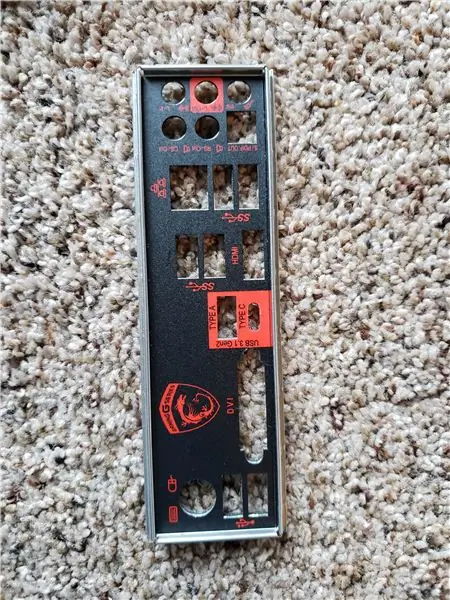
Nyt kun emolevy on valmis, olemme melkein valmiita asentamaan sen tietokoneen koteloon. Meidän on ensin valmisteltava tapaustasi ennen sen asentamista.
Osa 1: Tartu tietokoneen koteloon ja aseta se avoimeen tilaan, jossa sinulla on riittävästi tilaa sen asettamiseen. meidän on avattava molemmat sivupaneelit aloittaaksemme. Irrota ja irrota molemmat paneelit kotelon takaosassa olevilla säätöruuveilla. Jätä nämä sivuun, emme laita niitä takaisin ennen kuin olemme valmiit.
Osa 2: Aseta kotelo alas sivulle A ylöspäin (suunta 1 kuvassa). Huomaa kuvan 1 häiriöt. Pysäytykset ovat pieniä tappeja, jotka näkyvät paneelista. Nämä erot ovat paikkoja, joissa emolevysi kiinnittyy koteloosi. Helpoin tapa selvittää, mitkä erotukset sinun on asetettava sisään ja ottaa pois, on yksinkertaisesti kohdistaa emolevyn reiät vastakappaleisiin (Emolevyn kiinnitysreikä kuvassa 2). Jokaisen emolevyn kiinnitysreiän pitäisi olla erillinen. Käytä säädettävää jakoavainta lisätäksesi/poistaaksesi mahdolliset esteet. Tietokoneen kotelon mukana tulee ylimääräisiä pysäytyksiä.
Huomautus: Useimmat ihmiset voivat ohittaa tämän osan, koska kotelossa on jo oikea pysäytysasetus useimmille emolevyille. Katso emolevyn ja kotelon käyttöoppaasta tarkat erotuskokoonpanot.
Osa 3: Vielä yksi tapauksen valmistelu meidän on tehtävä emolevyn IO -suojan asentaminen (näkyy kuvassa 3). Ota kotelon sisäpuolelta IO -suoja ja paina se tiukasti kotelon takana olevaan aukkoon. Se napsahtaa paikalleen. Katso oikea suunta kuvassa 4.
Osa 4: Nyt kun pysäytykset ja IO -suoja ovat paikallaan, olemme valmiita asentamaan emolevyn. Tartu emolevyyn reunoistaan, aseta emolevy koteloon, kohdista IO -suoja ja aikaisemmin asennetut suojat. Kun emolevy on paikallaan ja IO ja IO -suoja ovat kohdakkain, ruuvaa emolevy sisään pakkauksessa olevilla ruuveilla. Aseta ruuvi jokaiseen reikään ja kiristä ne keskivoimalla. Kun emolevy on kiinnitetty, olemme valmiita siirtymään seuraavaan vaiheeseen.
Vaihe 5: Hajamuistin (RAM) asentaminen


RAM on keskeinen osa tietokoneen toimintaa. Se toimii välineenä tietokoneellesi väliaikaisten tietojen tallentamiseen. RAM-muistin rikkoutuminen johtaa tietokoneen toimimattomuuteen, joten käsittele näitä osia aina varovasti.
Osa 1: Tunnista ja avaa emolevyn RAM -paikat (näkyy kuvassa 1). Jos asennat vain yhden tikun RAM -muistia, asenna se ensimmäiseen paikkaan (lähimpänä keskusyksikköä, katso huomautukset kuvassa 1). Jos asennat kahden muistitikun sarjan, asenna ne ensimmäiseen ja kolmanteen paikkaan. RAM toimii kanavissa. Ensimmäinen ja kolmas aikaväli ovat kanava ja toinen ja neljäs aikaväli ovat kanava. Vain kaksi samanlaista tikkua toimii samalla kanavalla. joten jos sinulla on eri nopeudella ja tallennustilalla varustettuja tikkuja, säilytä ne eri kanavissa. Jos sinulla on neljän tikun RAM-muisti, jätä huomiotta ja täytä kaikki paikat. Kun olet määrittänyt, mihin rakoihin asetat ramiasi, avaa aukko painamalla aukon ylä- ja alapuolella olevia vipuja.
Osa kaksi: Huomaa lovi tikun liitäntöjen keskellä. Toinen puoli on hieman pidempi kuin toinen (Huomaa kuvassa 2). Kun pitkä puoli on suunnattu emolevyn yläosaan, työnnä liitännät paikkaan. Tarkista vielä kerran, että se on oikealla tavalla ja että sekä ylä- että alavivut ovat auki. Paina paininliuskan yläosaa tiukasti alas, kunnes urat sulkeutuvat ja ne lukitsevat painimen paikalleen. Kuulet napsautuksen ja näet aiemmin avaamasi vivut sulkeutumassa.
Vaihe 6: Virtalähteen (PSU) asentaminen

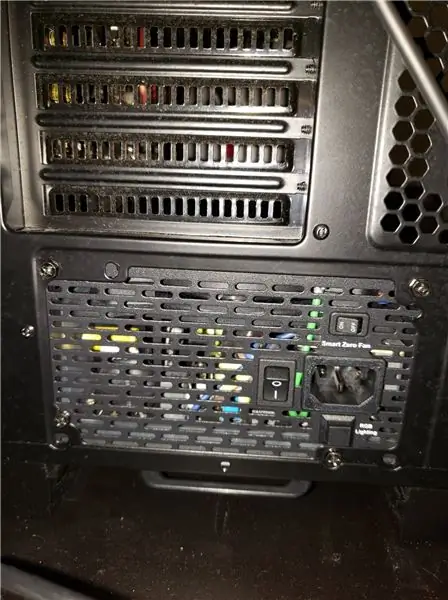
Virtalähde säätelee ja jakaa tietokoneen koko virran.
Osa 1: Pura virtalähde ja purkaa se pakkauksesta. Aseta johdot niin, että se ei ole sotkuinen ja vaikea työskennellä. Huomaa, että virtalähteessäsi on kahdeksan kierrereikää, neljä takana ja neljä alhaalla. Sinun tapauksessasi virtalähde on asennettu kulmaan, joka koskettaa sekä kotelon alaosaa että takaosaa (katso kuva 1). Voit kiertää virtalähteen koteloon joko kotelon pohjan tai takaosan läpi riippuen siitä, mikä kotelo sinulla on. Jos haluat tietää, mihin ruuvit menevät, katso vain koteloa ja etsi virtalähteeseen sopivat kiinnitysreiät. Vaihtoehtoisesti voit selvittää minne se menee katsomalla kotelon käsikirjaa.
Osa 2: Kun virtalähde on painettu taka-/alakulmaan ja virtalähteen virtakytkin on ulos kotelosta, käytä ruuvimeisseliäsi ja kierrä virtalähteen mukana toimitetut neljä ruuvia sisään. Tämä varmistaa virtalähteen koteloon. Näkyy valmiina kuvassa 2
Vaihe 7: Virtalähteen (PSU) kytkeminen emolevyyn

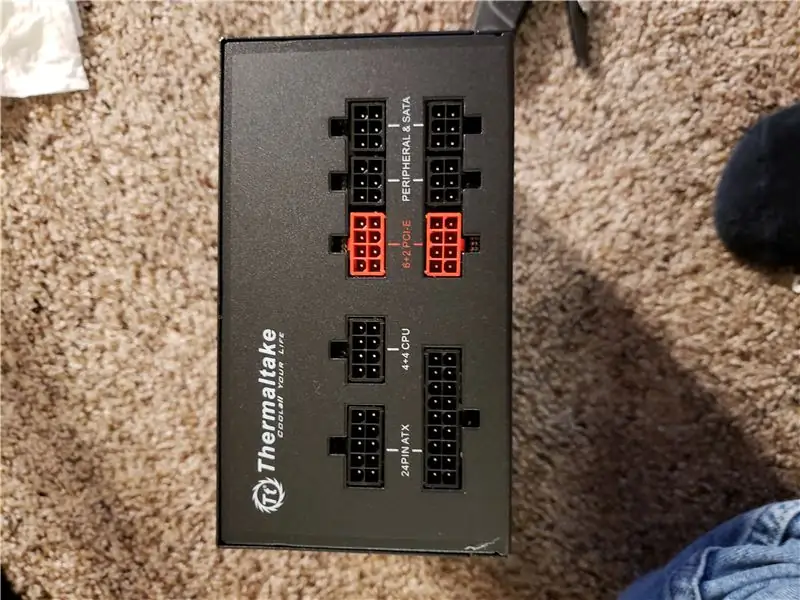
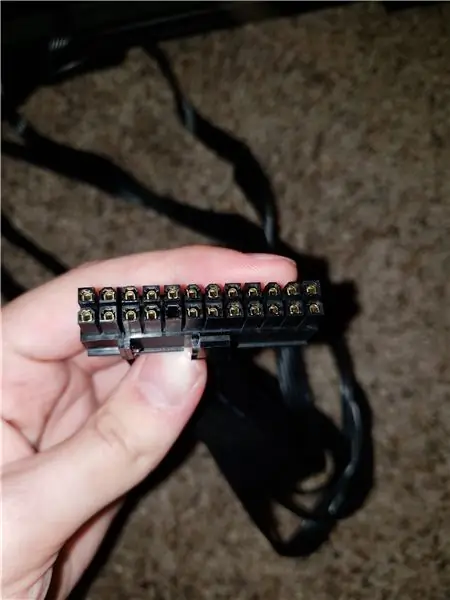
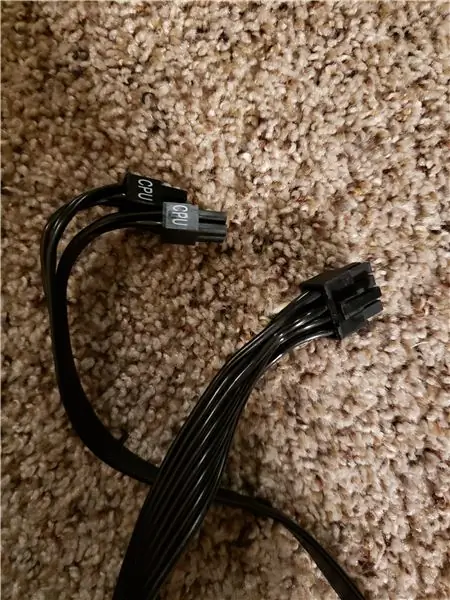
Nyt kun PSU on asennettu, voimme aloittaa pitkän prosessin kaikkien tarvittavien virtajohtojen etsimiseen ja kytkemiseen. Annan ohjeet modulaariseen virtalähteeseen. Jos virtalähteesi ei ole modulaarinen, ohita vaiheet, joissa kytken johdot virtalähteeseen, koska virtalähteessäsi johdot on jo liitetty.
Johdot, jotka aiomme liittää tässä vaiheessa, ovat 24-nastainen emolevyn virtajohto ja 8-nastaisen suorittimen virtajohto
Osa 1: Vertaa kuvia 3 ja 4 löytääksesi oikeat kaapelit. Kerro kuinka monta nastaa ne ovat yksinkertaisesti laskemalla pistokkeen erillisten nastojen määrä.
Osa 2: Viite Kuva 1 ja etsi oikea paikka kaapeleiden kytkemiseen. Huomaa: nämä kaapelit voidaan kytkeä vain yhteen paikkaan ja niiden pitäisi olla suhteellisen samassa paikassa jokaisessa emolevyssä.
Osa 3: Kytke 24-nastaisen emolevyn virtajohdon halkaistu pää virtalähteeseen ja toinen pää emolevyyn. sitten tee sama 8-nastaisella virtajohdolla. Varmista, että kun liität johdot, kohdistat leikkeet porttien loven kanssa
Valinnainen: Jotta kotelon sisällä ei olisi vähemmän sotkua, johdot on johdettava kotelon takaosan läpi. Näet kuinka tämä tehdään kuvissa 6-8
Vaihe 8: Kiintolevyaseman tai SSD -aseman asentaminen ja liittäminen




Jokaisella tietokoneen kotelolla on eri järjestelmä tai sijainti, johon asennat asemat. Joten aloittaaksesi tämän vaiheen tarkista käyttöohje ja katso, missä "asemapaikka" on. Kaikille asemillesi pitäisi olla oma paikka, yleensä kotelon etuosassa. Löydä se ja asenna kiintolevy- tai SSD-asemat yksinkertaisella tavalla.
Osa 1: Asemien asentamisen jälkeen ne on kytkettävä emolevyyn ja virtalähteeseen. Tätä varten tarvitset virtalähteen mukana toimitetun SATA -datakaapelin (Kuva 5) ja SATA -virtajohdon (Kuva 6). Liitä SATA -datakaapeli asemaan (katso kuva 3) ja sitten toinen pää emolevyn avoimeen SATA -porttiin (katso kuvat 1 ja 7).
Osa 2: Etsi SATA -virtajohto virtalähteestäsi. Liitä 6-nastainen pää mihin tahansa virtalähteen avoimeen "oheislaite- ja SATA" -porttiin (näkyy kuvassa 2). Liitä sitten kuvassa 6 näkyvä SATA -virtakaapelin pää aseman SATA -virtaliitäntään (kuva 3).
Valinnainen: Muista kytkeä kaikki johdot kotelon takaosaan, mikä helpottaa tulevia päivityksiä ja vianmääritystä tulevaisuudessa.
Vaihe 9: Kotelon tuulettimet


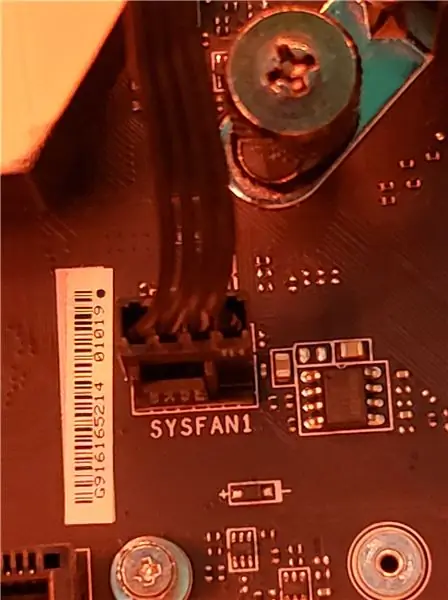
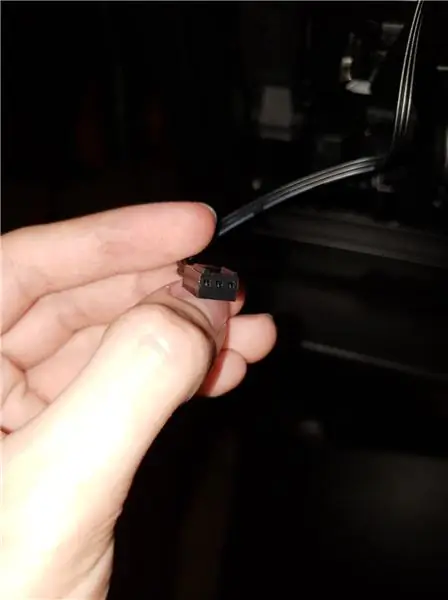
On tärkeää, että tietokoneessa on kotelon tuulettimia, varsinkin jos olet pelaaja. Hyvä ilmavirta kotelon läpi sallii tietokoneen osien jäähtyä, jolloin ne voivat toimia tehokkaammin ja pidentää niitä. Avain hyvään ilmavirtaan on tuulitunnelin luominen tietokoneen koteloon. Haluat tuulettimien puhaltavan ilmaa kotelon etuosaa kohti ja haluat tuulettimien puhaltavan ilmaa kotelon takaosaa kohti. Onneksi jokaisella kotelon tuulettimella voit valita sen joko imemällä tai puhaltamalla.
Osa 1: Puhaltimen asentamiseksi sinun on määritettävä sää vai et, haluatko sen olevan imu- tai ilmanotto. Voit määrittää tämän puhaltimen suunnan mukaan. kotelon tuulettimessa on kaksi puolta, logo tai etupuoli ja takapuoli. Tuuletin puhaltaa poispäin edestä katsoessasi ja puhaltaa sinua kohti, kun katsot taakse.
Osa 2: Asenna nämä tuulettimet asettamalla tuulettimen asennusreiät mihin tahansa kotelosi monista asennusrei'istä. Ota sitten tuulettimen mukana toimitetut ruuvit ja ruuvaa ne sisään. Ruuvi menee kotelon ulkopuolen läpi ja kiertyy suoraan tuulettimen reikiin.
Osa 3: Kotelon tuulettimien virran kytkemiseksi sinun on kytkettävä tuulettimen 3- tai 4-nastainen liitin (kuva 4) mihin tahansa emolevyssä olevaan 4-nastaiseen SYSFAN-paikkaan (katso kuva 1) Liittääksesi sen täytyy kohdistaa pistokkeen ja emolevyn muoviset ohjaimet (esimerkki kuvassa 3).
Vaihe 10: Jäljellä olevat kaapelit ja etupaneelin liittimet




Nyt kun olemme melkein valmiita, meidän on liitettävä muutama pieni asia. Loput laajennukset tulevat tapauksestasi. Liitäntäjohdot ovat etupaneelin liittimet ja kotelon USB -liittimet. Löydät nämä johdot roikkumasta avoimena kotelon takana.
USB 2.0 -liitin näkyy kuvassa 2
USB 3.0 -liitin on esitetty kuvassa 3
Etupaneelin liittimet on esitetty kuvassa 4
Osa 1: Kun olet löytänyt jäljellä olevat kaapelit, etsi tarvittavat portit (katso kuva 1).
Osa 2: Liitä USB 2.0- ja USB 3.0 -liittimet emolevyn portteihin. On vain yksi tapa kytkeä nämä.
Osa 3: Katso emolevyn käyttöopasta ja selvitä, mihin etupaneelin liittimet kytketään JFP -porttiin. Tämä on erilainen useimmissa emolevyissä. Käsikirjan pitäisi antaa sinulle kaavio, joka näyttää, mitkä pistokkeet asetetaan JFP -portin nastoihin.
HUOMAUTUS: Inhimillinen virhe etupaneelin liittimien liittämisessä on yleisin syy siihen, miksi tietokone ei käynnisty. "Power SW" -liitin on PÄÄLLE/POIS -painikkeen liitin. Jos kohtaat ongelmia käynnistettäessä tietokonettasi, tämän pitäisi olla ensimmäinen askel, johon palaat.
Vaihe 11: Näytönohjaimen (GPU) asentaminen

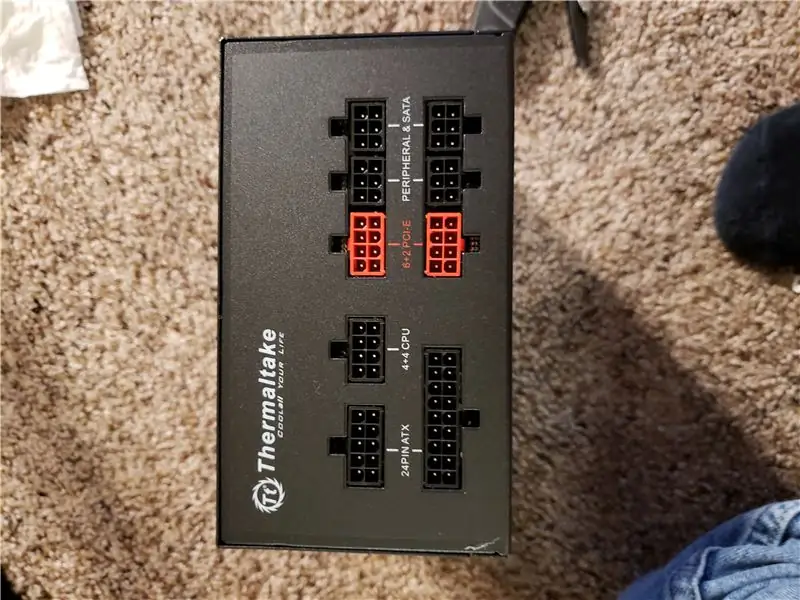


Pelaajalle näytönohjain on tietokoneen tehokkain ja tärkein osa. Se tarjoaa omistetun prosessointitehon graafisten intensiivisten pelien suorittamiseen, joista PC -peliyhteisö on tunnettu.
HUOMAUTUS: Jos käytät tietokonettasi integroidulla grafiikalla etkä asenna GPU: ta, ohita tämä vaihe.
Viimeisessä vaiheessa asennamme näytönohjaimen. Säästin tämän viimeiseksi, koska sen jättäminen pois antaa sinulle paljon enemmän tilaa työskennellä, kun liität tavaraa emolevyyn. Ennen kuin teet tämän vaiheen, tarkista ja varmista, että kaikki edellä mainitsemani asiat on asennettu ja kytketty emolevyyn.
Osa 1: Kotelon takana on pitkä sarja kiinnikkeitä. näytönohjaimen suojus korvaa osan näistä kiinnikkeistä. Määritä, kuinka monta kiintolevyä näytönohjaimesi ottaa, katsomalla suojaa ja laskemalla kilven liput (katso kuva 3).
Osa 2: Käytä ruuvimeisseliä ja irrota kiinnikkeet ensimmäisen PCI Express -portin vasemmalta puolelta (katso irrotetut kiinnikkeet kuvassa 4).
Osa 3: Aseta tietokone tasaiselle puolelle niin, että sivu A on ylöspäin, ja avaa portti painamalla PCI Express -portin lukitusta
Osa 4: Aseta grafiikkakortti varovasti PCI Express -porttiin liu'uttamalla suojus sisään korvataksesi irrotetut kiinnikkeet. Kerran tasainen ja paikallaan. Paina näytönohjainta kevyesti niin, että se kytkeytyy PCI -porttiin ja lukko napsahtaa takaisin lukittuun asentoon.
Osa 5: Käytä kiinnikkeellä irrotettuja ruuveja ja kiinnitä näytönohjaimen suojus kotelon takaosaan (esitetty kuvassa 6).
Osa 6: Etsi 8-nastainen PCI-E-virtajohto (Kuva 7). kytke toinen pää virtalähteeseen (katso kuva 2 sijainnista) ja toinen pää näytönohjaimen porttiin. Huomaa, että PCI E -johdossa on outo lovi, minkä vuoksi sen liittäminen on vaikeaa. Jos haluat kytkeä sen pistorasiaan, sinun on saatettava pistokkeen molemmat osat tasaisiksi ja syötettävä tasaisesti näytönohjaimen porttiin.
Vaihe 12: Käynnistäminen
Onnittelut, olet vihdoin valmis oman tietokoneesi kokoamiseen. Mene eteenpäin ja kytke tietokoneeseen virta ja käynnistä se. Jos kohtaat ongelmia käynnistettäessä, pysy rauhallisena ja muista, että se on todennäköisesti jotain niin yksinkertaista kuin unohtaminen kääntää virtalähteen virtakytkin. Kun tietokoneesi toimii sujuvasti, voit siirtyä asennuksen jälkipuoliskoon ja asentaa käyttöjärjestelmän. Onnea.
Suositeltava:
Kasvimonitorin rakentaminen Arduinolla: 7 vaihetta

Kasvimonitorin rakentaminen Arduinolla: Tässä opetusohjelmassa opimme tunnistamaan maaperän kosteuden kosteusanturin avulla ja vilkkumaan vihreän LED -valon, jos kaikki on kunnossa ja OLED -näyttö ja Visuino
Tietokoneen rakentaminen 1 KCTC 2. istunto: 14 vaihetta

Tietokonekokoonpano 1 KCTC 2. istunto: Tarvitset seuraavat osat rakennuksen loppuun saattamiseksi: 1) emolevy2) suoritin3) jäähdytyselementti + tuuletin4) RAM5) tietokoneen kotelo6) kiintolevy7) virtalähde8) näytönohjain
Kasvien kastelujärjestelmän rakentaminen Arduinolla: 7 vaihetta

Kasvien kastelujärjestelmän rakentaminen Arduinon avulla: Tässä opetusohjelmassa opimme tekemään kasvien kastelujärjestelmän kosteusanturin, vesipumpun ja vilkkumaan vihreän LED -valon avulla, jos kaikki on kunnossa ja OLED -näyttö ja Visuino. Katso video
VANHAN Pöytätietokoneen Osien Kunnostaminen: 7 Vaihetta
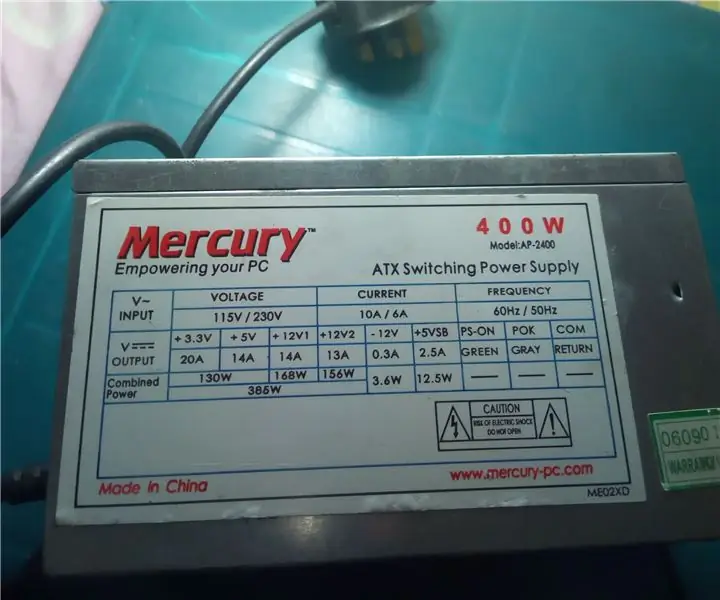
VANHOJEN Pöytätietokoneosien UUDISTAMINEN: Hei kaverit, voisin huomauttaa, että ohjeeni näyttävät vetävän tiettyä osaa, …….. lol on sanomattakin selvää, että se koskee elämän parannuksia minulle, joka päivä saan korjata jotain kotiin ratkaisemaan yhden tai toisen haasteen. Kotona e
Pöytätietokoneen kokoaminen: 12 vaihetta

Pöytätietokoneen kokoaminen: Tässä ohjeessa opit peruspöytätietokoneen kokoamisen uudelleen. Tämä tietokone on hyvin yksinkertainen eikä uusin tietokone. Tietokoneen kokoaminen ei saisi kestää enempää kuin kaksi tai kolme tuntia
